Vuoi utilizzare Windows 7/8/10/11 RDP per connetterti e accedere al desktop remoto della GUI di Almalinux 8? Quindi ecco il modo per farlo installando XRDP.
RDP è la funzionalità integrata del sistema operativo Windows, tuttavia, su Linux non abbiamo questa funzionalità. Ma possiamo ottenerlo con l'aiuto di XRDP, un'implementazione open source di protocolli desktop remoti sviluppati da Microsoft.
Collega il desktop remoto di AlmaLinux 8 utilizzando Windows 7/10/11 RDP
Assicurati di avere un'interfaccia utente grafica come Gnome, XFCE, KDE o qualsiasi altra sui tuoi server e desktop AlmaLinux 8 prima di usare RDP. Bene, se non hai ancora la GUI, installa la GUI di Gnome / Xfce Desktop o KDE Plasma Desktop su AlmaLinux 8...
1. Aggiungi Epel ed esegui l'aggiornamento del sistema
I pacchetti per installare XRDP non sono disponibili in AppStream, repository predefinito, quindi dobbiamo prima abilitare il repository EPEL, usando il comando dato:
sudo dnf install epel-release sudo dnf update
2. Installa XRDP – Strumento desktop remoto su AlmaLinux 8
Dopo aver aggiunto XRDP, un'implementazione open source del server Microsoft RDP, ecco il comando per installarlo sul server Almalinux 8.
sudo dnf install xrdp
3. Avvia e abilita il servizio XRDP
Per assicurarsi che il servizio Xrdp si avvii automaticamente ogni volta che il sistema si avvia, abilita il servizio usando i comandi forniti:
sudo systemctl start xrdp sudo systemctl enable xrdp
Per verificare che il servizio funzioni correttamente senza errori, utilizza questo:
systemctl status xrdp
5. Consenti la porta 3389 nel firewall
Consenti la porta 3389 utilizzata da XRDP nel tuo firewall AlmaLinux.
#Add Firewall firewall-cmd --permanent --add-port=3389/tcp #Reload Firewall service firewall-cmd --reload
6. Esci dalla sessione di AlmaLinux
Ora, disconnetti la tua sessione corrente di AlmaLinux, in modo che possiamo accedervi su Windows utilizzando la sua applicazione desktop remoto.
7. Esegui Windows 7/8//10/11/server Desktop remoto
Ora vai al tuo sistema operativo Windows e cerca per aprire l'applicazione Desktop remoto. In alternativa, puoi utilizzare RUN scatola. Premi Vin+R chiave e digita- mstsc.exe dopodiché premi Invio chiave.
Una volta che hai la casella Connessione desktop remoto, inserisci il tuo indirizzo IP Linux remoto , eccolo per AlmaLinux 8.
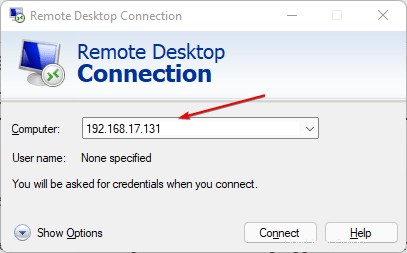
8. Accedi al desktop remoto di AlmaLinux
Una volta stabilita la connessione avrai la finestra Xvnc per inserire il nome utente e la password del sistema operativo Linux remoto. Entra quello e premi OK pulsante.
Infine, puoi utilizzare la tua interfaccia utente grafica Linux remota su Windows utilizzando il protocollo Desktop remoto.